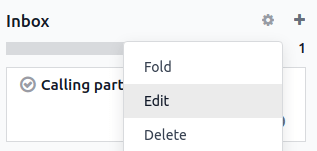待办¶
待办事项可帮助您组织和管理个人任务。
创建待办事项¶
要创建待办事项,点击 新建 或阶段名称旁边的加号按钮( ➕ )。为待办事项添加标题,然后点击 添加 保存,或点击 编辑 访问更多选项。
如果您选择 编辑 待办事项,您可以使用 Odoo 编辑器添加 标签, 指定人 或更多信息。
注解
添加 指定人 可与所选用户共享待办事项。
在编辑框中键入
/,以构建和格式化您的内容。您还可以添加媒体、链接和小工具。
小技巧
您可以在 Odoo 的任意位置,通过键盘快捷键 ´ctrl+k´ 打开 命令调板工具 ,然后单击 添加待办事项 ,或单击时钟按钮,然后单击 添加待办事项 ,即时创建新的待办事项。
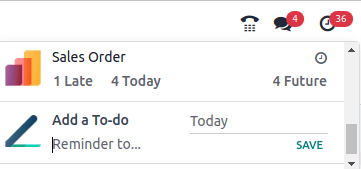
将待办事项转化为项目任务¶
如果您使用 项目应用程序 ,您可以将待办事项转换为项目任务。为此,打开待办事项并单击齿轮按钮( ⚙ ),然后单击 转换为任务 。
接下来,选择 项目 、 指定人 和 标签 ,然后单击 转换为任务 。待办事项现在是项目任务,出现在选定的项目中。
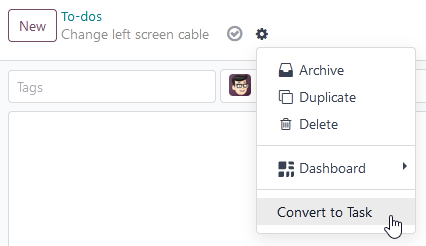
管理待办事项¶
您分配的 待办事项 会显示在应用程序仪表板上。您可以拖放待办事项,将其从一个阶段移动到另一个阶段。
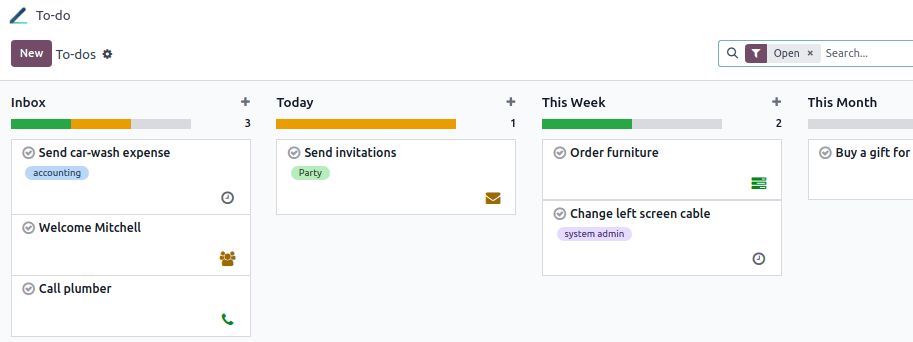
小技巧
点击管道左侧的 + 个人阶段 按钮,创建一个新阶段。
单击阶段旁边的齿轮按钮( ⚙ )以 折叠 、 编辑 或 删除 阶段。
安排活动¶
要在待办事项上安排活动,请单击应用程序仪表板上的时钟按钮,然后单击 + 安排活动 按钮。
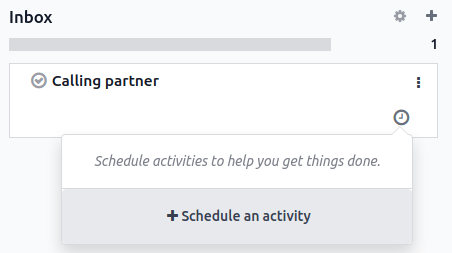
要创建活动:
选择 活动类型 。
选择 到期日期 。
选择活动应 分配给 谁。
如有需要,请添加简要的 摘要 。您可以在 记录注释 框中添加更详细的说明。
点击 安排 ,完成操作。
注解
待办 活动 不是 待办任务。选择它不会创建待办任务。
在项目应用程序中查看待办事项¶
如果您使用 项目应用程序 ,您的待办事项也会作为私人任务出现在 我的任务 视图下。
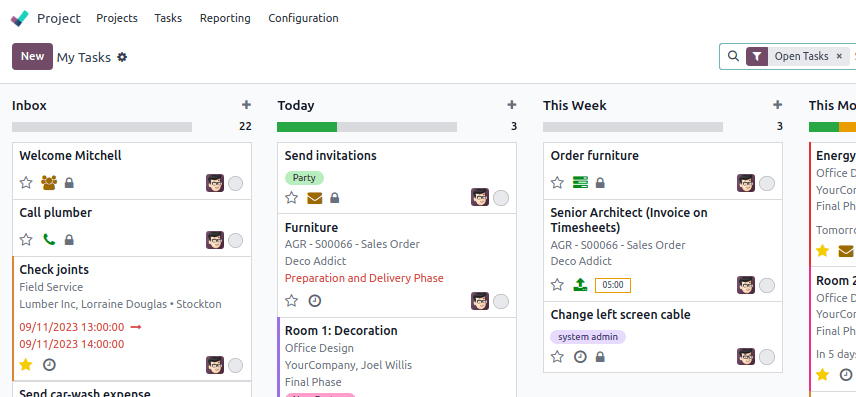
注解
私人任务上会显示挂锁图标,以便在项目任务中快速识别。